Como transferir arquivos entre o iPad e o computador rapidamente
 Escrito por Lisa Ou / 17 de março de 2021 09:00
Escrito por Lisa Ou / 17 de março de 2021 09:00 É ótimo que o iPad esteja se tornando amplamente usado para trabalho e entretenimento, mas transferência de arquivos entre o iPad e o computador é um grande problema. O que você faz com o conteúdo criado no iPad? É bem conhecido que os dispositivos iOS têm armazenamento interno limitado e você não pode usar armazenamento externo no iPad. Então você tem que fazer backup dos arquivos do iPad no computador.
Por outro lado, e se você tiver alguns documentos iniciados em seu PC, mas quiser usar um aplicativo para iPad para concluí-lo? De qualquer forma, compartilharemos os métodos 4 para transferir arquivos entre o iPad e o PC ou Mac neste post.
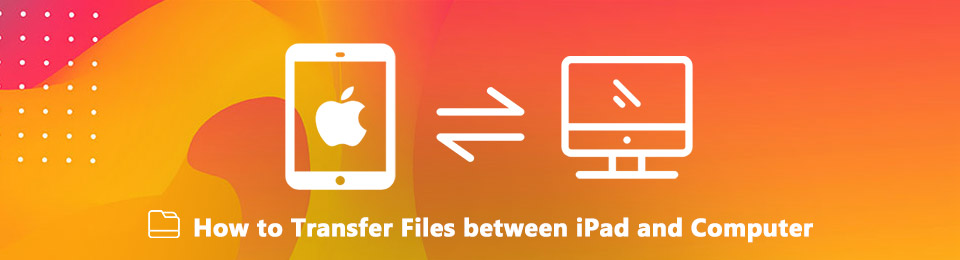

Lista de guias
Com o FoneTrans para iOS, você desfrutará da liberdade de transferir seus dados do iPhone para o computador. Você pode não só transferir mensagens de texto do iPhone para o computador, mas também fotos, vídeos e contatos podem ser movidos para o PC facilmente.
- Transfira fotos, vídeos, contatos, WhatsApp e mais dados com facilidade.
- Visualize os dados antes de transferir.
- iPhone, iPad e iPod touch estão disponíveis.
1. Transferir arquivos entre o iPad e o computador via iCloud
iCloud é o serviço em nuvem lançado pela Apple para usuários de iPad para expandir a capacidade de armazenamento. Você pode acessar o iCloud no iPad, PC e Mac, por isso também é uma maneira simples de transferir arquivos do iPad para o PC sem o iTunes.
Como transferir arquivos entre o iPad e o PC via iCloud.com
A página do iCloud permite que você acesse e-mails, contatos, calendário, fotos, notas, lembretes, páginas, números e palestras do iPad no PC. Isso significa que você pode transferir esses arquivos do iPad para o PC ou do PC para o iPad. Usamos contatos como o exemplo para mostrar o procedimento.
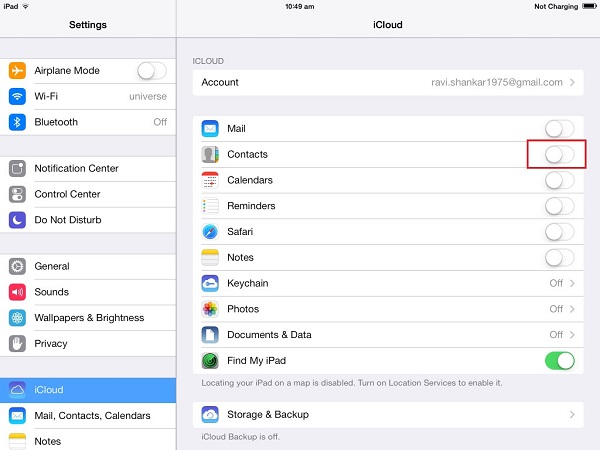
Passo 1 Conecte seu iPad a uma rede Wi-Fi, vá para Configurações > [Seu nome] > iCloude ative os tipos de arquivo que você deseja sincronizar, como Contactos. Então todos os contatos no seu iPad irão para sua conta do iCloud.
Passo 2 Ligue para o seu PC, abra um navegador da Web e acesse iCloud.com . Faça login no seu ID Apple e senha associados ao seu iPad. Digite o código de verificação se você ativou a autenticação de dois fatores.

Passo 3 Selecione os contatos desejados, clique no Acessorios ícone e selecione Exportar vCard para transferir arquivos do iPad para o PC. Para sincronizar contatos do PC para o iPad, selecione Importar vCard e importe os contatos do seu disco rígido.
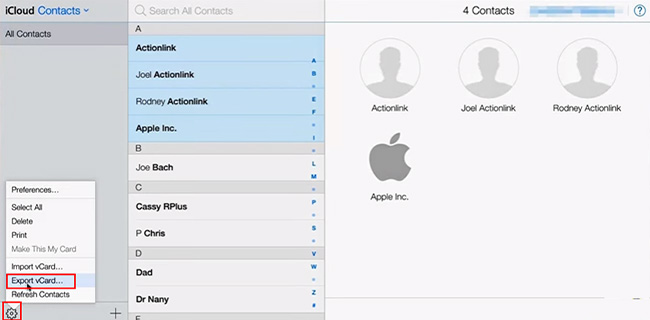
Passo 4Em seguida, abra um Windows Explorer e vá para o iCloud Drive na barra de navegação rápida. Então você pode encontrar os arquivos do iPad sendo baixados para o PC.
2. Transferir arquivos entre o iPad e o computador usando o iTunes
Compartilhamento de arquivos é o novo recurso do iTunes para ajudar os usuários a transferir arquivos entre o iPad e o computador. Não requer uma rede, mas depende do cabo USB para compartilhar arquivos.
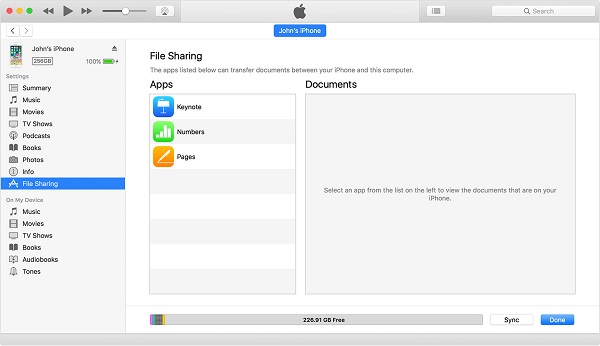
Passo 1 Conecte seu iPad ao seu computador com um cabo USB e execute a versão mais recente do iTunes.
Passo 2 Clique na iPad ícone no canto superior esquerdo após ser detectado e vá para o Compartilhamento de arquivos guia da barra lateral esquerda. Os aplicativos suportados pelo recurso serão listados no Apps área.
Passo 3 Selecione o aplicativo desejado. Para salvar arquivos no iPad, navegue até os arquivos no disco rígido e arraste e solte-os no Documentos área. Se você quiser baixar arquivos do iPad, segure o Ctrl tecla e destacar todos os arquivos com o cursor no ISO área e arraste e solte-os na sua área de trabalho.
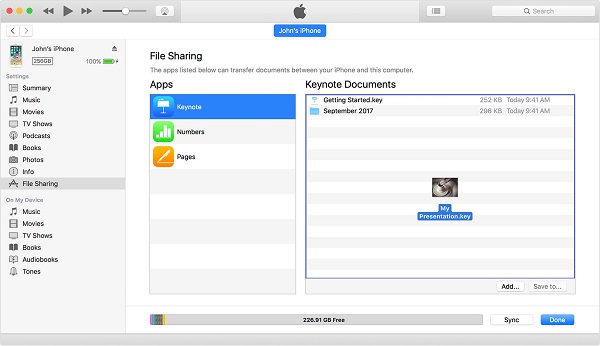
Note: o iTunes não pode transferir todos os arquivos entre o iPad e o PC. Além disso, os arquivos protegidos por direitos autorais também podem ser bloqueados.
3. Salvar arquivos no iPad com serviços em nuvem de terceiros
Podemos usar muitos serviços em nuvem. O Dropbox, o Google Drive e o OneDrive são mais predominantes. Hoje, esses serviços em nuvem lançaram os aplicativos móveis para o iPad. Eles são uma maneira conveniente de transferir arquivos do PC para o iPad sem o iTunes gratuitamente. O Google Drive, por exemplo, oferece armazenamento gratuito 15GB para cada conta. Então, usamos como exemplo para lhe contar os detalhes.
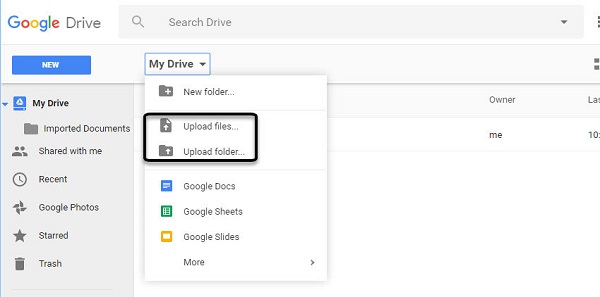
Passo 1 Visite a Google drive em qualquer navegador e faça login na sua conta do Gmail.
Passo 2 Vá para a pasta apropriada, expanda My Drive e selecione Fazer upload de arquivos para importar arquivos do seu PC.
Passo 3 Mude para o seu iPad e abra o Google drive aplicativo. Se você não tiver, instale-o de app Store. Inscreva-se no mesmo Gmail conta, vá para a pasta e você receberá os arquivos no iPad.
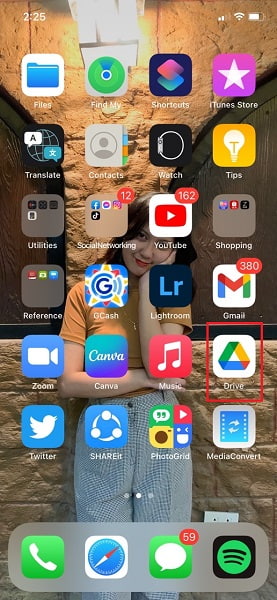
Note: O Google Drive é compatível com HTML, DOC, PDF, TXT, CSV, XLS, PPT, PNG e JPG. Depois de transferir arquivos para o iPad, você pode abrir e editar esses arquivos no aplicativo do Google Drive. No entanto, você não tem permissão para baixar arquivos para o iPad.
4. Transferir arquivos entre o iPad e o computador com o FoneTrans
FoneTrans para iOS é um programa de transferência de iPad profissional com muitos benefícios, como:
- Transferir arquivos entre o iPad e o computador sem o iTunes.
- Suporta uma ampla gama de tipos de arquivos, como fotos, vídeos, músicas etc.
- Visualize os detalhes do seu arquivo antes de sincronizar.
- Não danifique os arquivos existentes no seu iPad.
Em suma, é a maneira mais fácil de sincronizar arquivos entre o iPad e o computador após a visualização.
Como transferir arquivos entre iPad e PC
Passo 1 Obtenha o melhor aplicativo de transferência para iPad
Baixe e instale o FoneTrans para iOS no seu PC. Existe outra versão para o Mac.
Com o FoneTrans para iOS, você desfrutará da liberdade de transferir seus dados do iPhone para o computador. Você pode não só transferir mensagens de texto do iPhone para o computador, mas também fotos, vídeos e contatos podem ser movidos para o PC facilmente.
- Transfira fotos, vídeos, contatos, WhatsApp e mais dados com facilidade.
- Visualize os dados antes de transferir.
- iPhone, iPad e iPod touch estão disponíveis.
Conecte o seu iPad no PC com o cabo de raio fornecido com o seu dispositivo. Então será reconhecido automaticamente.

Passo 2 Transferir arquivos do iPad para o PC
Para transferir arquivos, como músicas, do iPad para o PC, vá para o Música guia do lado esquerdo. Marque as caixas nas músicas desejadas, clique e expanda o PC Menu e selecione Exportar para PC. Localize a pasta e salve os arquivos do iPad no PC.
Passo 3 Salve arquivos no iPad do PC
Se você quiser adicionar arquivos, como arquivos de música, no iPad do seu disco rígido, vá para o Música guia, clique no botão MAIS ícone para iniciar a caixa de diálogo de arquivo aberto. Em seguida, navegue e selecione todos os arquivos de música. Uma vez clique no Abra botão, esses arquivos irão para o seu iPad.

Note: FoneTrans para iOS é capaz de converter os arquivos para o formato suportado pelo iPad automaticamente durante a transferência. Além disso, é capaz de manter a qualidade original. A aceleração de hardware acelerará a transferência de arquivos entre o iPad e o PC.
Conclusão
Esta postagem discutiu as melhores maneiras de transferir arquivos entre o iPad e o PC, para que você possa transferir vídeo do iPad para o PC e mais. De acordo com nossa pesquisa, a sincronização de arquivos ainda é um grande problema entre os usuários de iPad, em parte devido ao sistema de fechamento. A boa notícia é que existem várias maneiras de atender às suas necessidades. iCloud e iTunes são utilitários oficiais da Apple para ajudá-lo a transferir arquivos do iPad para o PC.
Claro, plataformas de nuvem de terceiros também estão disponíveis para migração de arquivos. FoneTrans para iOS é a abordagem mais fácil para transferir fotos do PC para o iPad ou faça backup e baixe arquivos para usuários do iPad.
Com o FoneTrans para iOS, você desfrutará da liberdade de transferir seus dados do iPhone para o computador. Você pode não só transferir mensagens de texto do iPhone para o computador, mas também fotos, vídeos e contatos podem ser movidos para o PC facilmente.
- Transfira fotos, vídeos, contatos, WhatsApp e mais dados com facilidade.
- Visualize os dados antes de transferir.
- iPhone, iPad e iPod touch estão disponíveis.
